Du behöver inte vara en professionell kartograf eller designer för att skapa fantastiska och snygga kartor inom några minuter – vare sig det är stadskartor, spårkartor, riktningskartor, turistkartor eller allmänna översiktskartor.
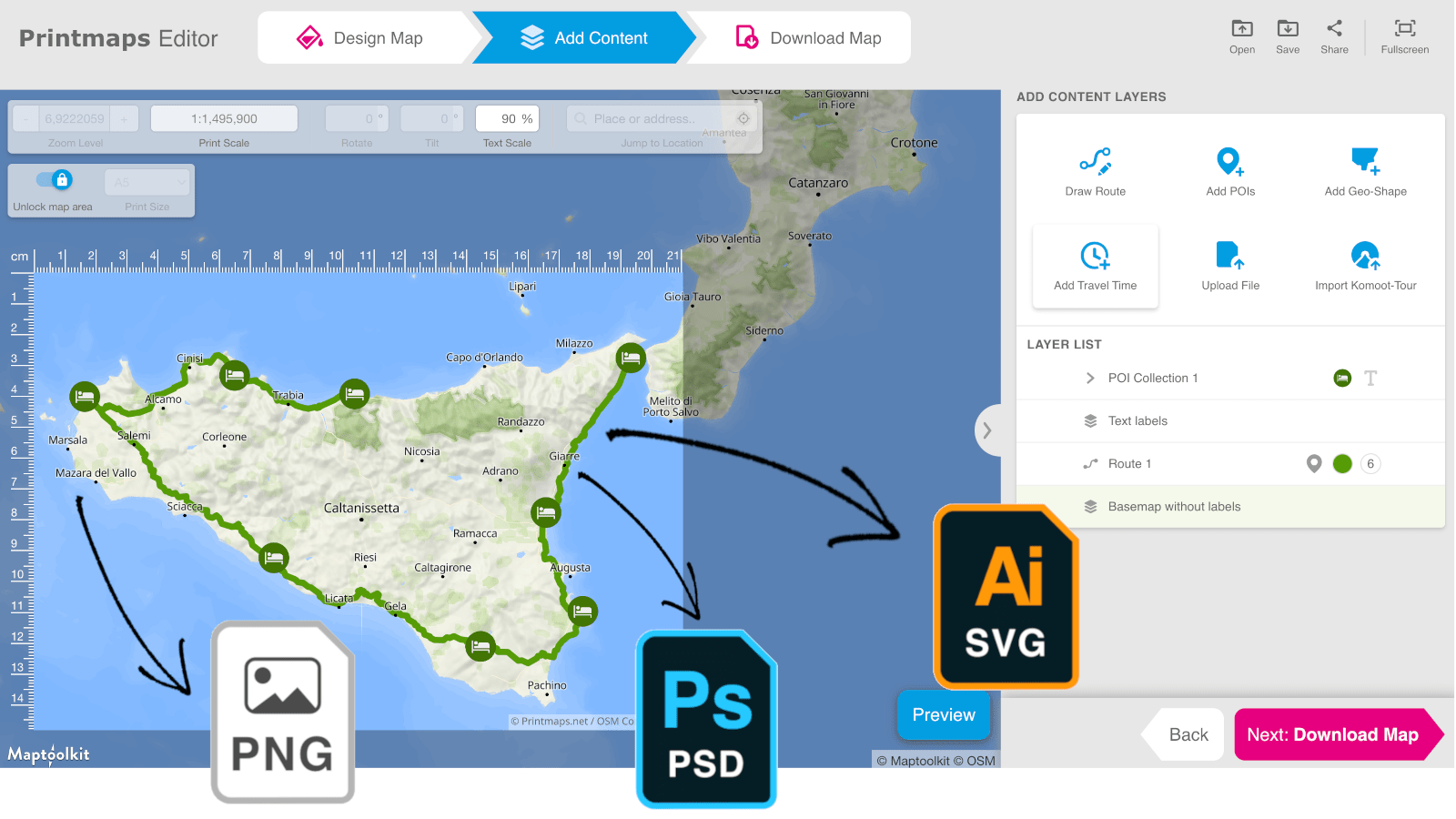
Vi lovar: Printmaps kartredigerare kommer att spara dig många timmar i kartritning och ruttspårning. Vill du skriva ut högupplösta kartor för fastigheter eller turistguider, behöver du en kartfil i lagerformat för vidare redigering eller för att skapa en personlig resekarta? Låt oss utarbeta de olika funktionerna du kan hitta under de tre flikarna i redigeraren: Designa karta, Lägg till innehåll & Ladda ner karta, så att ingenting står i vägen mellan dig och din Printmap!
1. Utforma din karta
Under fliken Design Map i redigeringsverktyget kan du justera kartans grundläggande element. Bestäm utskriftsstorlek för kartan och rotera eller luta kartan. Justera textskalan för att ändra storleken på den text som visas på kartan och välj vilka titlar du vill visa eller dölja. Ändra språket som visas på kartan och välj mellan olika kartstilar.
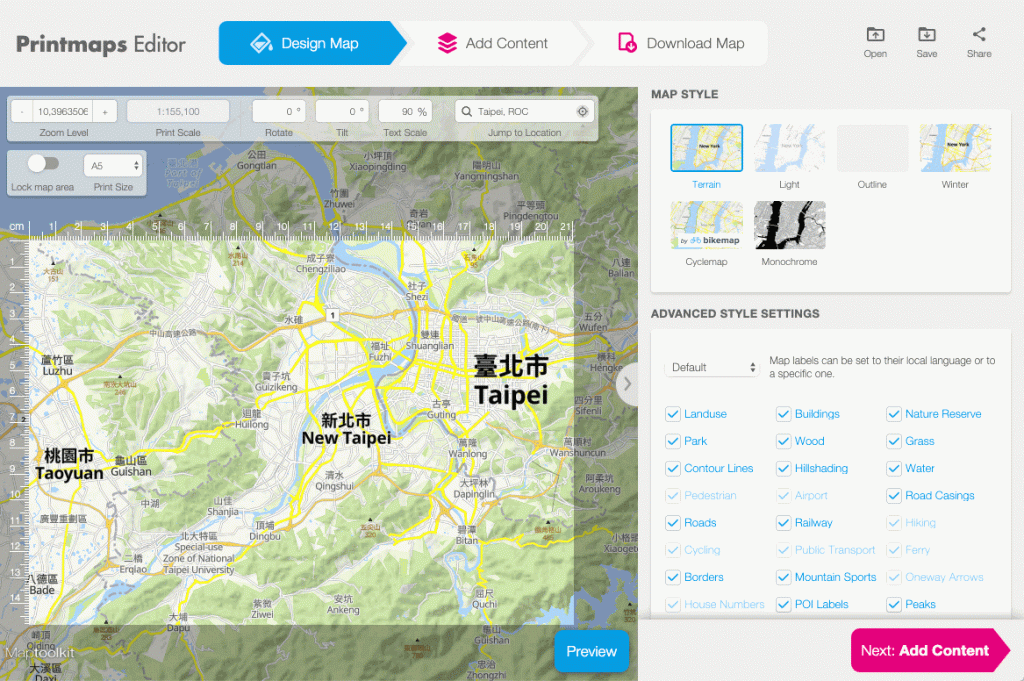
Karta över hela världen i alla zoomnivåer
Vi tillhandahåller kartografi över hela världen med alla zoomnivåer. Så gå så högt eller så djupt som du vill!
Ändra storlek på kartan
Ange din utskriftsstorlek under fliken Design Map. Välj en av standardstorlekarna eller ange en anpassad storlek i mm bredd och höjd. Obs: kartor med en sidolängd längre än 220 mm är inte tillgängliga som PNG, endast som PSD eller SVG. Ta en titt på effekten av detta på vår prissättning.
Dra runt kartan med markören för att bestämma önskad kartram. Obs: den maximala storleken på en Printmap är 1330x1330mm. Glöm inte att låsa kartområdet när du har bestämt rätt bildram. På så sätt kommer din kartram inte att flytta sig längre!
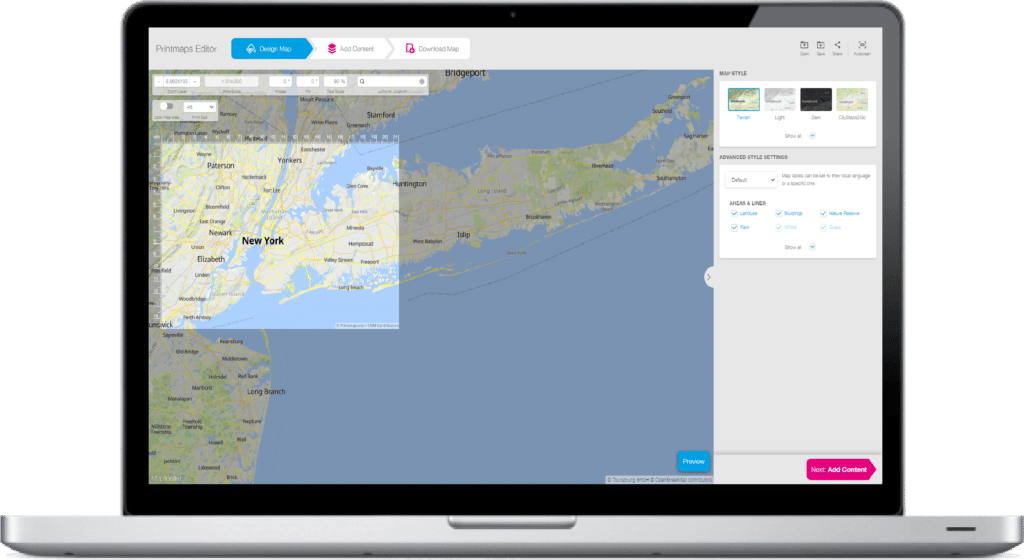
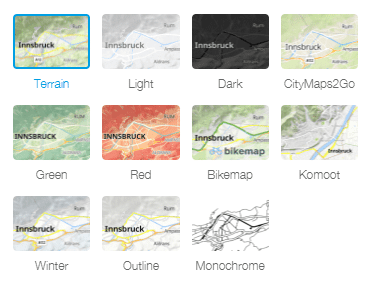
Välj din kartstil
Din karta, din stil. Välj mellan ett antal olika kartstilar, från full terräng till vinter- och stadsstilar. Eternalisera enkelt Komoot vandringar, Bikemap cykelturer eller CityMaps2Go sightseeingkartor i samma kartstil som appen.

Designa den själv
Välj din egen design genom att markera eller avmarkera de objekt som du vill ska ingå i din karta. Du kan göra den så inkluderande eller tom som du behöver. Med bara några få klick skapar du tomma kartor över stater, provinser eller länder.
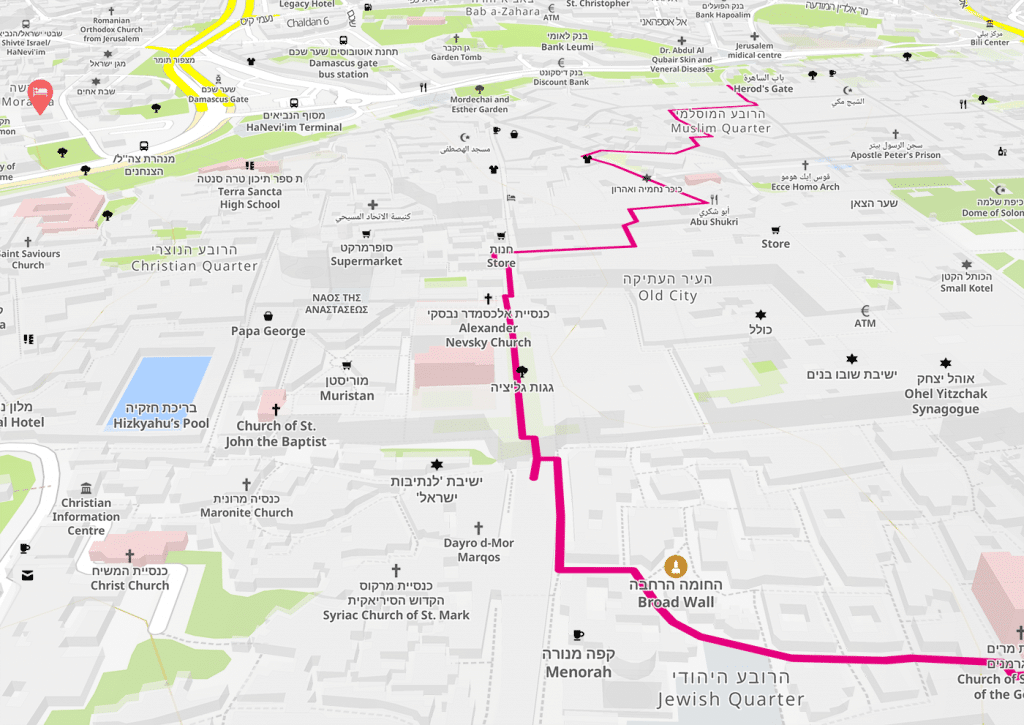
Luta och rotera kartan
Rotera kartan runt för att visa kartan i den riktning du föredrar. Luta kartan upp till 60° för att lägga till perspektiv. Perfekt för fastighetskartor, hotellkartor eller stadsvandringar. Obs: Lutande och roterade kartor är inte tillgängliga som SVG, endast som PSD eller PNG.
2. Lägg till innehåll på din karta
Under fliken Lägg till innehåll kan du rita en rutt, ladda upp en GPX-, KML- eller GeoJSON-fil (inspelad rutt), lägga till intressepunkter och redigera med geografiska former.
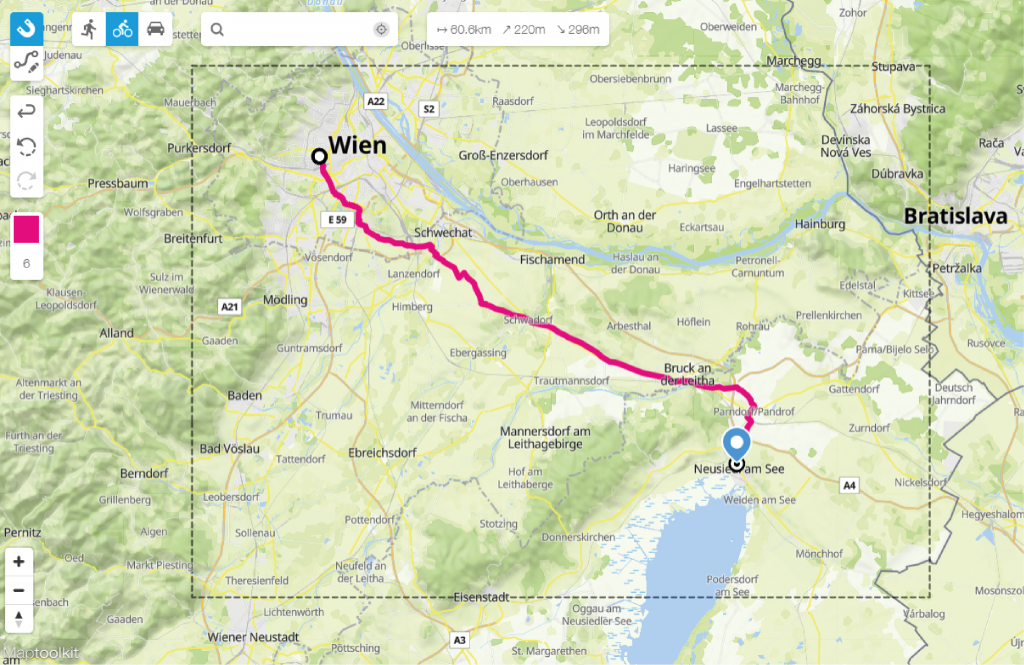
Rita en rutt
Vill du inkludera en rutt i din karta? Det är så enkelt som att använda vårt magnetiska ritverktyg. Gillar du mer frihand? Ingen fara, vi har stöd för det också. I ”Easy Mode” kan du rita rutter genom att ange destinationspunkterna i sökfältet. I ”Expert Mode” kan du rita genom att klicka på destinationspunkterna på kartan. I båda lägena kan du rita antingen raka linjer eller båglinjer, eller rita en linje som magnetiskt snäpper fast vid befintliga vägar. Justera linjens tjocklek och färg. Bestäm om du vill visa ikonerna för resesätt (flyg, tåg, bil, promenad, cykel, fartyg) eller dölja dem.
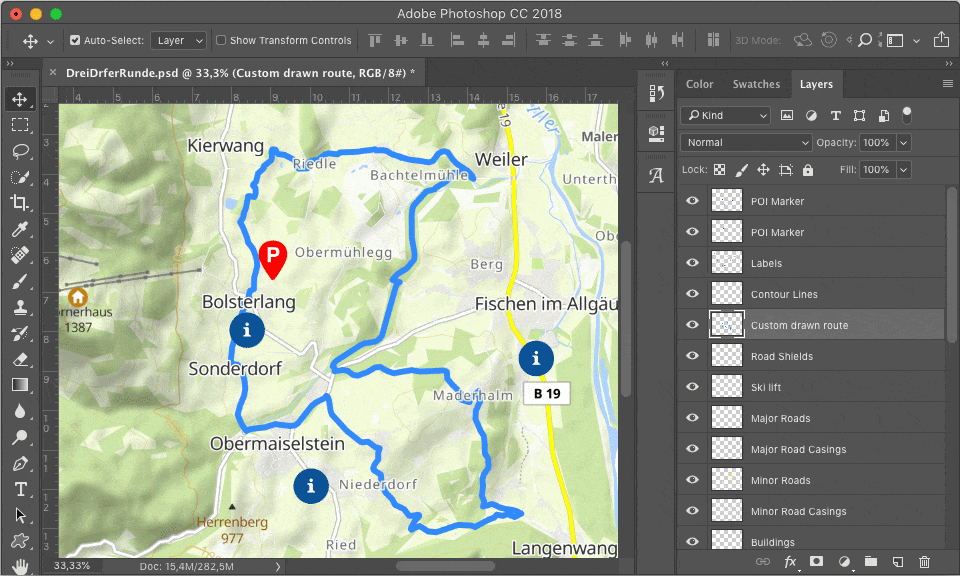
Så här laddar du upp inspelade rutter till kartan
Har du en GPX eller KML som du vill ska ingå i din karta? Inga problem, du kan ladda upp så många du vill och få dem visade på din karta.
Under knappen ”Ladda upp fil” hittar du möjligheten att ladda upp GPX-, KML- eller GeoJSON-filer till kartan. På så sätt kan du visualisera din inspelade rutt på en högupplöst utskriftskarta. Ett enkelt sätt att skriva ut en gpx-karta.
Används ofta av motorvägsmagasin, perfekt för guider med vandrings- och cykelkartor eller resebloggar. Förviga din favoritrunda i grannskapet eller ett maratonlopp på väggen. Ta en titt på dessa fantastiska exempel på Strava-utskrifter.
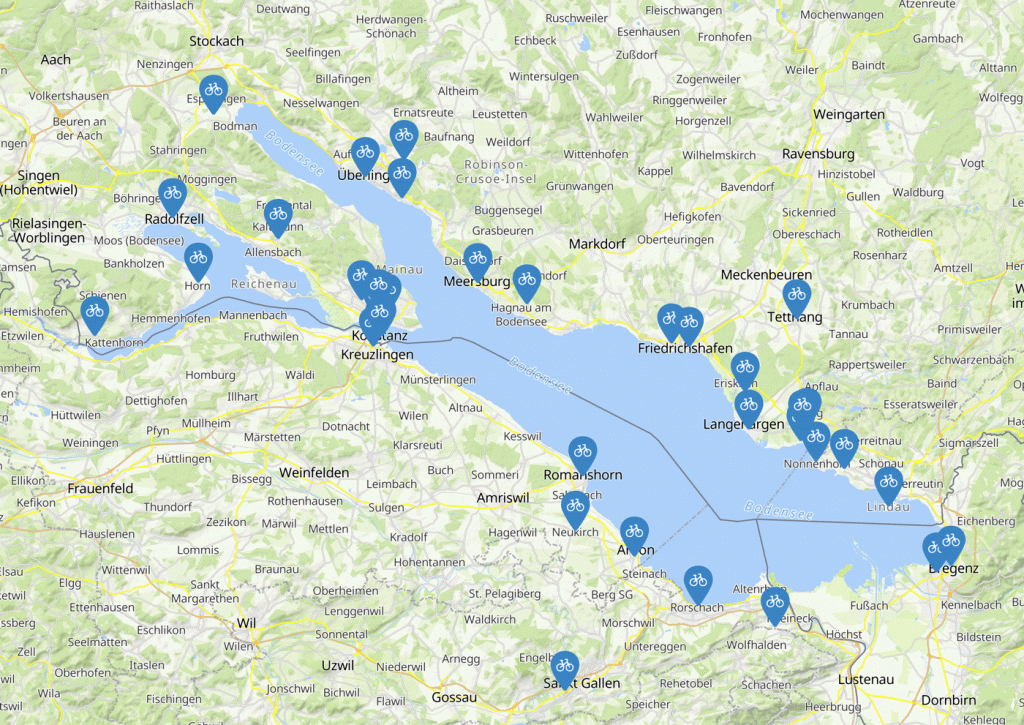
Skapa en karta med nålar och etiketter
Rita in enskilda intressepunkter på kartan genom att dra och placera dem på kartan eller ange deras exakta plats i kalkylbladet. Justera enkelt deras storlek och välj bland ett antal färger och ikoner för att utforma dem.
Karta med egna nålar
Välj bland standardmarkörer och etiketter eller ladda upp dina egna anpassade nålar. Hitta och ladda ner anpassade nålar online eller skapa dina egna. Karta med din företagslogotyp eller någon annan bild som du vill visa på kartan. Obs: minsta storlek för den anpassade pin-bilden är 100x100px.
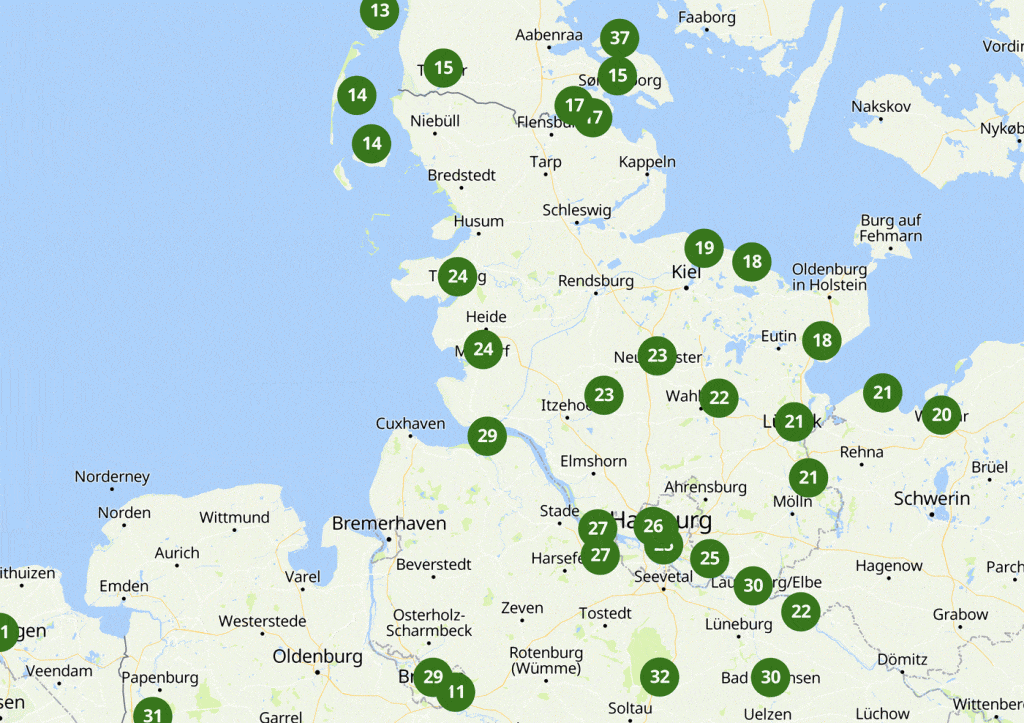
Kartläggning av flera platser
Rita in flera adresser samtidigt på kartan genom att klistra in platslistan i kalkylbladet. Enkelt att kopiera och klistra in från Excel.
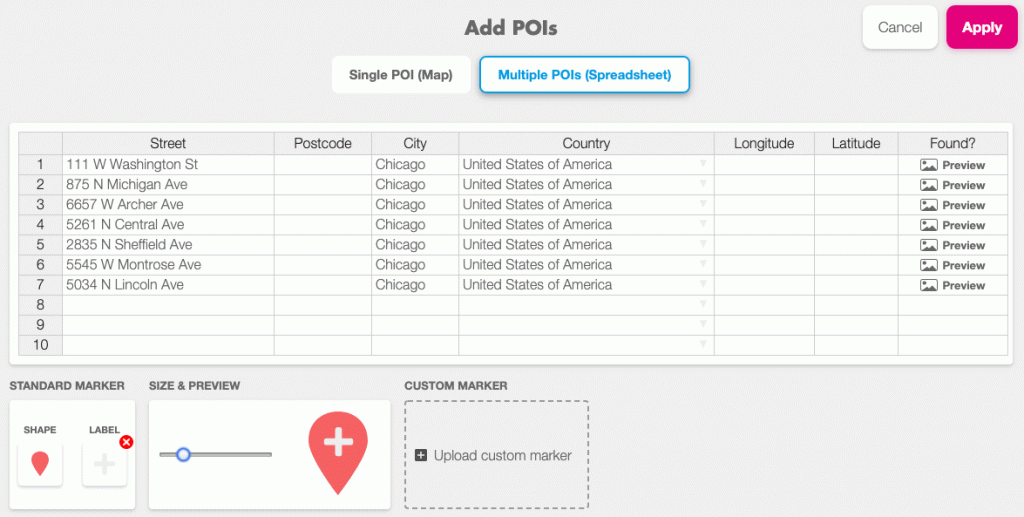
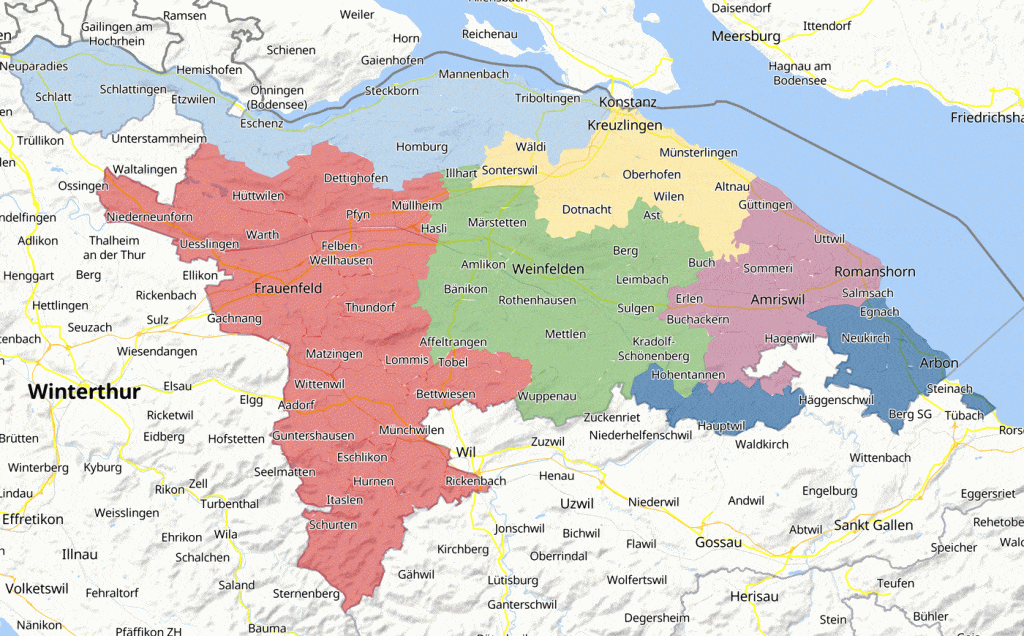
Hur man färglägger olika länder, regioner eller städer på en karta
Med Printmaps editor kan du färglägga olika områden genom att placera en geografisk form ovanpå dem. Välj administrativa områden (länder, kommuner, regioner) från vår databas. Det blir enkelt att markera länder på en karta, färglägg bara länderna på världskartan. Obs: än så länge är det inte möjligt att färglägga hela kontinenter på en gång.
Vill du ge områdets omgivningar en annan färg? Klicka på invertera. Du kan ändra både färg och transparens på formen. Välj en av standardfärgerna eller ange HEX-koden eller RGB-värdena för den färg du vill visa!
Den perfekta funktionen för att hjälpa dig att markera din destination, till exempel när du skapar en resekarta för din fotobok.
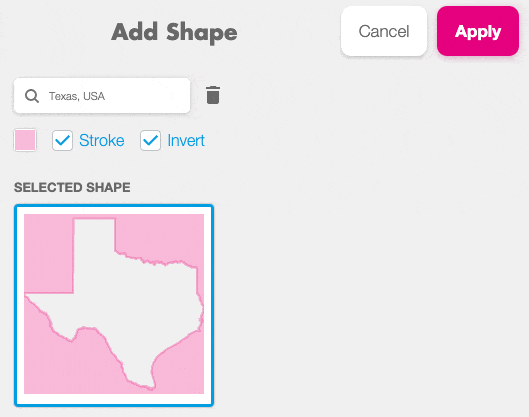
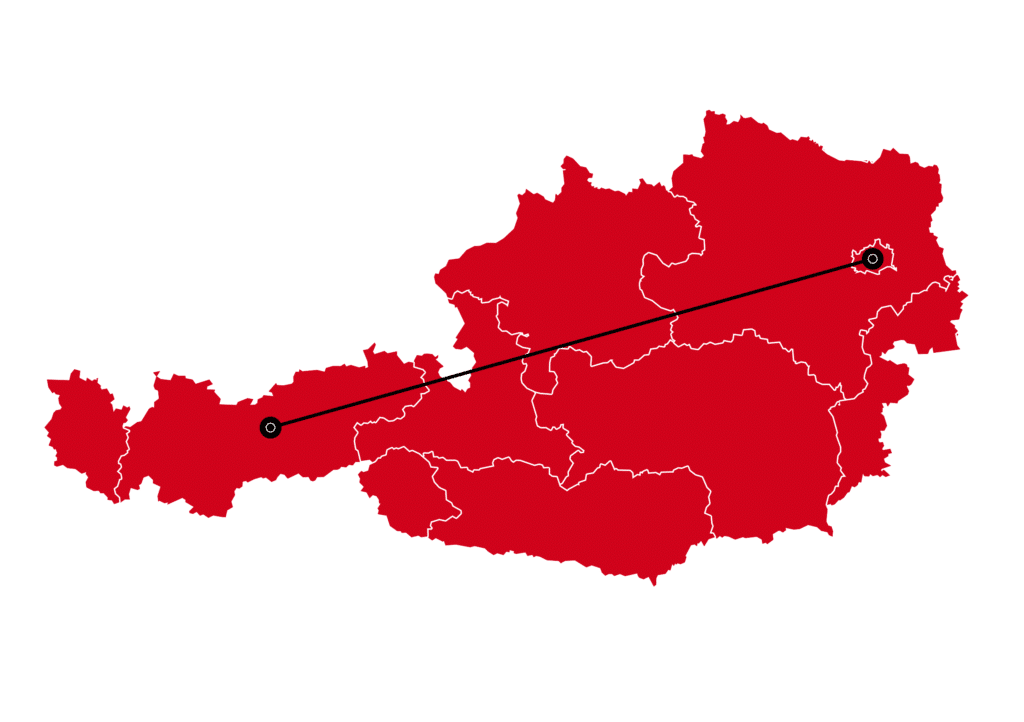
Markera gränser
Vill du visa en gräns i en annan färg runt formen? Placera då först en geografisk form med gräns (välj ”stroke”) över området och sedan en geografisk form utan stroke ovanpå den.
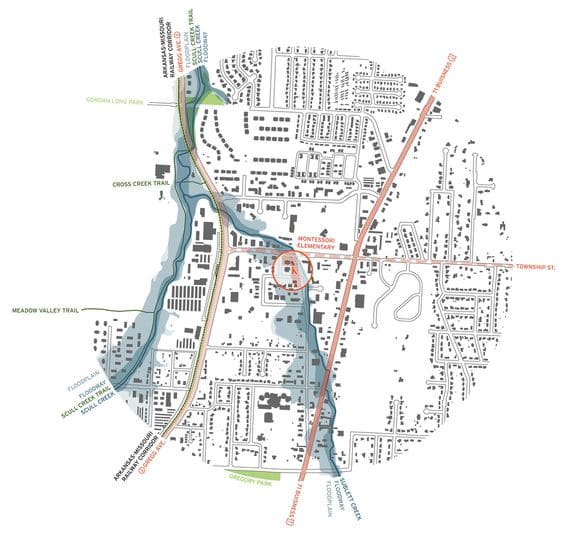
Lista över lager
Printmaps-redigeraren arbetar med innehållslager. Lagren kan innehålla t.ex. textetiketter, rutten eller en färgad form. Precis som i andra redigeringsprogram, t.ex. Photoshop och Illustrator, kan du flytta runt lagren. Markera ett lager och dra det ovanpå för att visa det över det andra. När du placerar markören på ett lager i lagerlistorna tänds det på kartan. På så sätt är de olika lagren lätta att hitta och du kan ta bort, dölja, redigera eller ersätta dem.
Ladda ner kartan som SVG- eller PSD-fil och du kommer att behålla dessa innehållslager som du lagt till och de andra innehållslagren som kartan innehåller (hillshading, vägar, byggnader, …). Etiketterna visas med tydliga namn när du öppnar dem i Photoshop eller Illustrator.
Säg att du vill flytta runt en etikett – inga problem. Innehållet under etiketten kommer inte att påverkas. Bra start som GIS-kartlager.
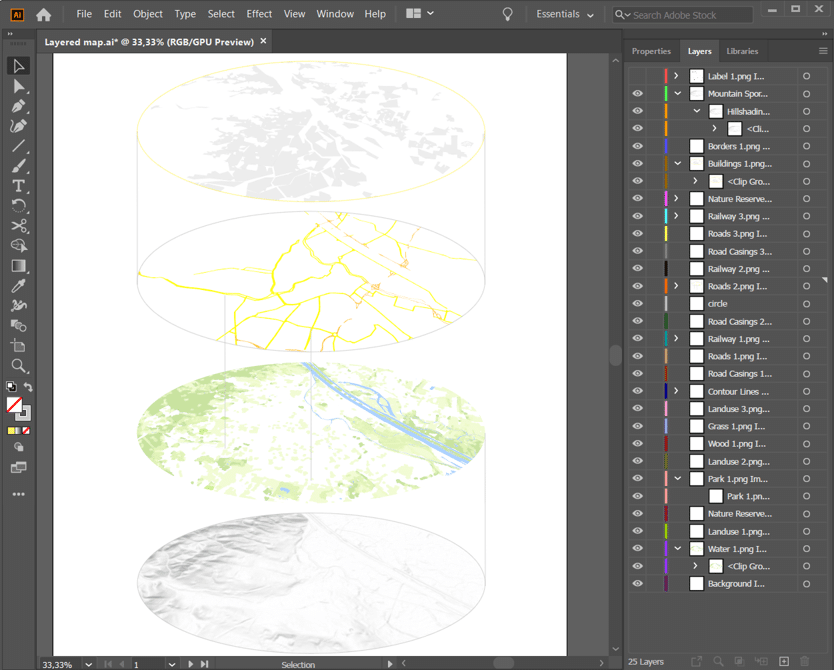
3. Ladda ner din karta
Med Printmaps-editorn laddar du ner högupplösta kartor (300 dpi) som inte förlorar några detaljer när de skrivs ut. Du har möjlighet att ladda ner kartan som en PNG-, PSD- eller SVG-fil. Val av filtyp och kopieringsbelopp för utskriftscirkulation har inflytande på våra priser.
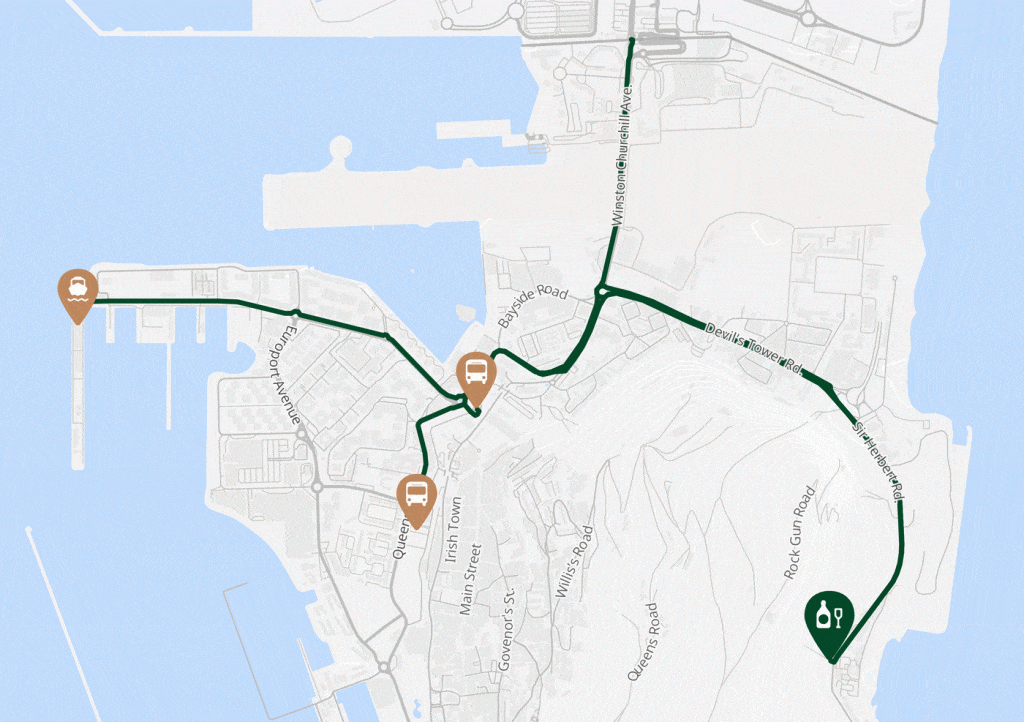
PNG-karta
Om du inte behöver kartlager efter att du har laddat ner kartan kan du välja att ladda ner en enkel PNG-fil. Behöver din karta fortfarande en sista touch? Självklart är det fortfarande möjligt att lägga till extra detaljer på kartan med andra redigeringsprogram efter nedladdningen! Perfekt för en resekarta i din fotobok eller någon annan enkel karta för tryck eller online-användning. Obs: Kartor med en sidlängd som är längre än 220 mm är inte tillgängliga som PNG.
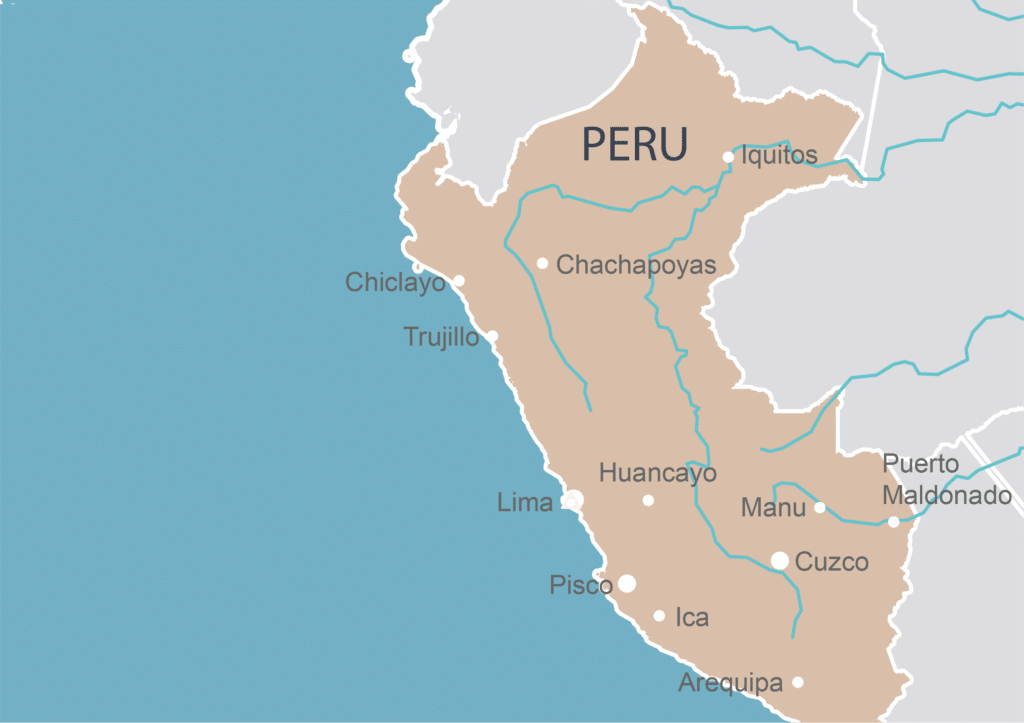
PSD-karta
För Photoshop-användare är det praktiskt med en PSD-fil (Photoshop Document). Här finns kartans lager kvar och de får tydliga namn när du öppnar filen i Photoshop (eller Illustrator). Ändra t.ex. färgerna på floderna och dra upp vattenlagret för att visa dem ovanpå i ett färgat land, lägg till textetiketter i ditt favoritteckensnitt.
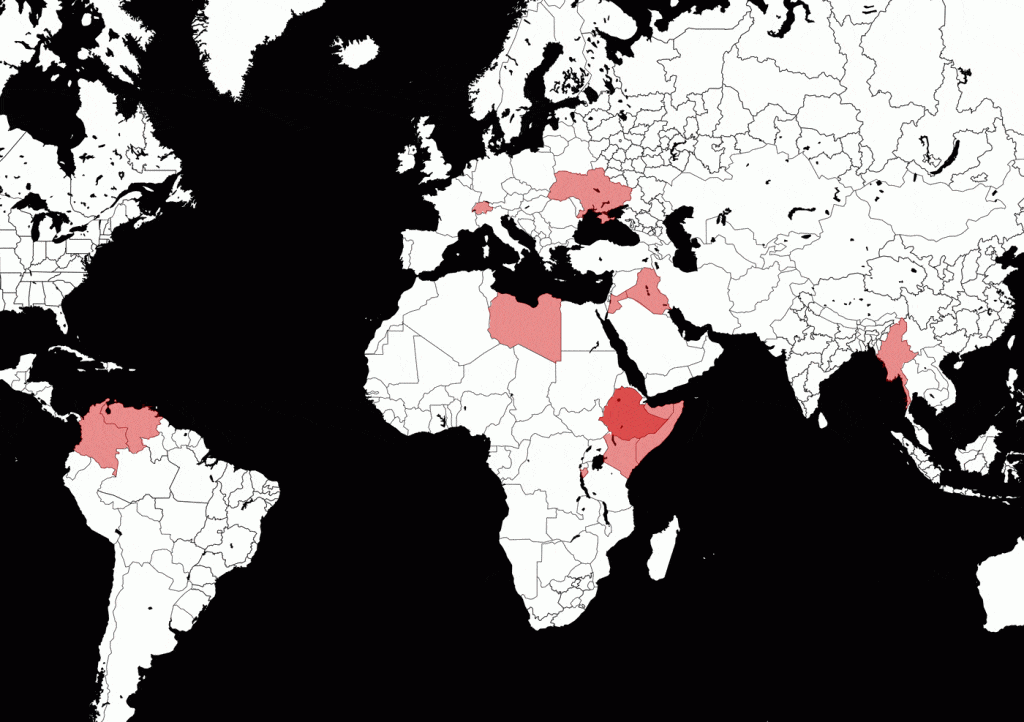
SVG-karta
Om du vill ladda ner en SVG-karta kan Printmaps-editorn vara ett bra alternativ för dig. SVG-bilder och deras beteenden definieras i XML-textfiler. Detta innebär att de kan sökas, indexeras, skriptas och komprimeras. SVG är perfekta baskartor för att skapa interaktiva kartor.
Obs: Lutande och roterade kartor är inte tillgängliga som SVG.
Funktionslista
Kartdesign |
|
|
|
|
|
|
|
|
|
|
|
|
|
|
|
|
|
|
|
|
|
| Licensalternativ | Unlimited | Standard | Mini |
|---|---|---|---|
| Max. tryckt upplaga | obegränsad | 35,000 | 1,000 |
För avancerade funktioner som API-åtkomst, whitelabeling, återförsäljning eller affiliate-åtkomst, vänligen kontakta oss.
Prova Printmaps
Med vår kartredigerare kan du skapa utskrivbara kartor över hela världen på nolltid.